win7系统无法删除桌面文件怎么办?|分享win7系统删除桌面失败解决方法
2019-12-12 16:42:42作者:系统之家
为了方便自己使用和操作,我们经常会直接在Windows系统的桌面上创建文件。然后随着时间的推移,你会发现桌面上的文件越来越多,看过去非常不整齐。其实大家可以将不需要的文件直接删除哦,这样可以让你的桌面变得更加整洁一点。不过有的朋友在桌面删除文件的时候或许会遇到无法顺利删除的情况哦,遇到这个现象的朋友可以试试下面的方法。
【解决方法/过程】
1、对于大家遇到的这类问题,首先我们的处理方式还是点击刷新桌面。刷新桌面还没有消除的话,通常重启系统就好了。如图所示:
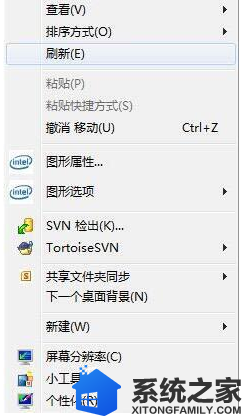
2、但是对于步骤一没有效果的问题,要用下面的方法。首先,为了确保方法的成功,首先要点击进入我的电脑,再点击文件夹选项。如图所示:
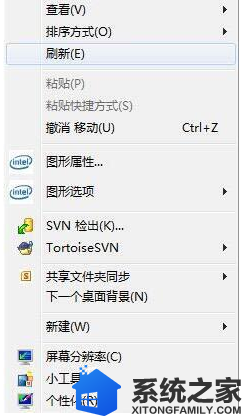
2、但是对于步骤一没有效果的问题,要用下面的方法。首先,为了确保方法的成功,首先要点击进入我的电脑,再点击文件夹选项。如图所示:
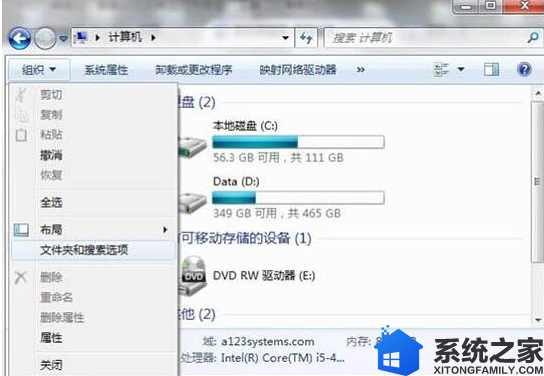
3、切换到查看标签,不隐藏文件扩展名。如图所示:
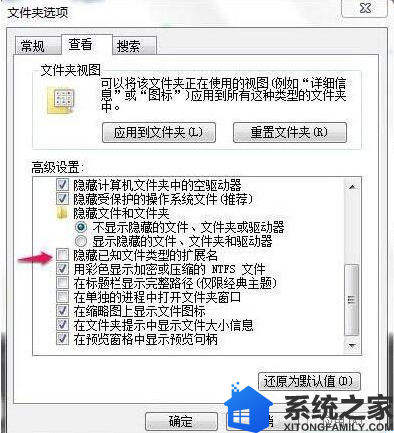
4、好,现在在桌面新建一个文本文件,并输入如下内容。如图所示:
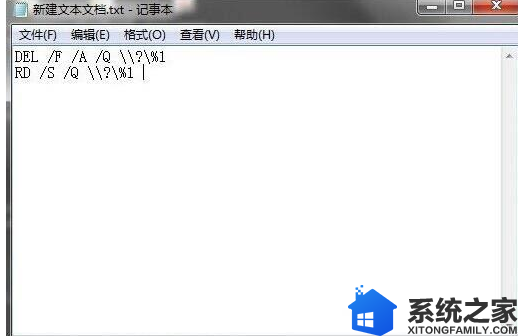
5、保存文件,把文件的后缀改成.bat,文件名随意。点击确定。如图所示:
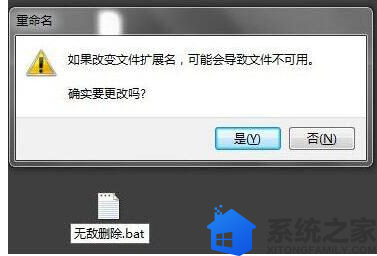
6、把需要删除的文件拖动到这个.bat文件上(会显示用它打开),然后我们发现,就这样删除了,成功!如图所示:

win7系统无法删除桌面文件怎么办?|分享win7系统删除桌面失败解决方法的内容演示到这里就全部结束了,大家都看懂了没有呢?希望今天小编分享的教程能够对大家有所帮助哦。如果你还有其他系统问题,请继续关注我们系统之家哦,后面的内容将更加精彩!
